iCATCH可取DVR監視主機-DDNS設定教學
一、前言
為何需要使用DDNS?
DDNS(Dynamic Domain Name Server)主要是用在PPPOE虛擬撥號上網,由於PPPOE虛擬撥號上網由網路服務業者(ISP)所分配的IP位址經常會變,使用DDNS可以獲得用戶每次變化的IP位址,然後將其與功能變數名稱相對應,用DDNS後可以直接使用功能變數名稱來代替IP位址,這樣其他上網用戶就可以直接透過功能變數名稱來與用戶交流了
二、讓監視主機使用PPPoE撥接浮動IP網路
註: 各網路服務業者的PPPoE連線格式不同(網路線直接連結數據機,不經過分享器)
一、中華電信:
用戶名: 中華電信帳號@ip.hinet.net
密碼: 中華電信密碼
二、台灣大寬頻(台灣固網)
用戶名: 使用者名稱v
密碼: 使用者密碼v
三、So-net
用戶名: So-net帳號@ip.so-net.net.tw
密碼: So-net密碼
四、Seednet
用戶名: seednet#
密碼: seednet
三、監視主機端設定
1.在即時監看畫面下,滑鼠按右鍵即可出現操作選單,請選擇「組態設定」→「網路設定」→「DDNS」
此時將會要求輸入登入密碼,主機預設密碼為123456
2.
a.勾選DDNS裡的「啟用」
b.「伺服器」選擇「i-dvr.net」,系統會自動帶出 C + 監視主機Mac Address 末六碼的網址,電腦及手機都用此位址連線
d.「密碼」請輸入光碟貼紙上的PASSWORD資訊
e.輸入完後按「確定」
四、DDNS連線
1.在瀏覽器網址欄直接輸入「 C + 監視主機Mac Address 末六碼.i-dvr.net」即可連線
以本文主機為例: c539158.i-dvr.net,電腦及手機都可用此位址連線

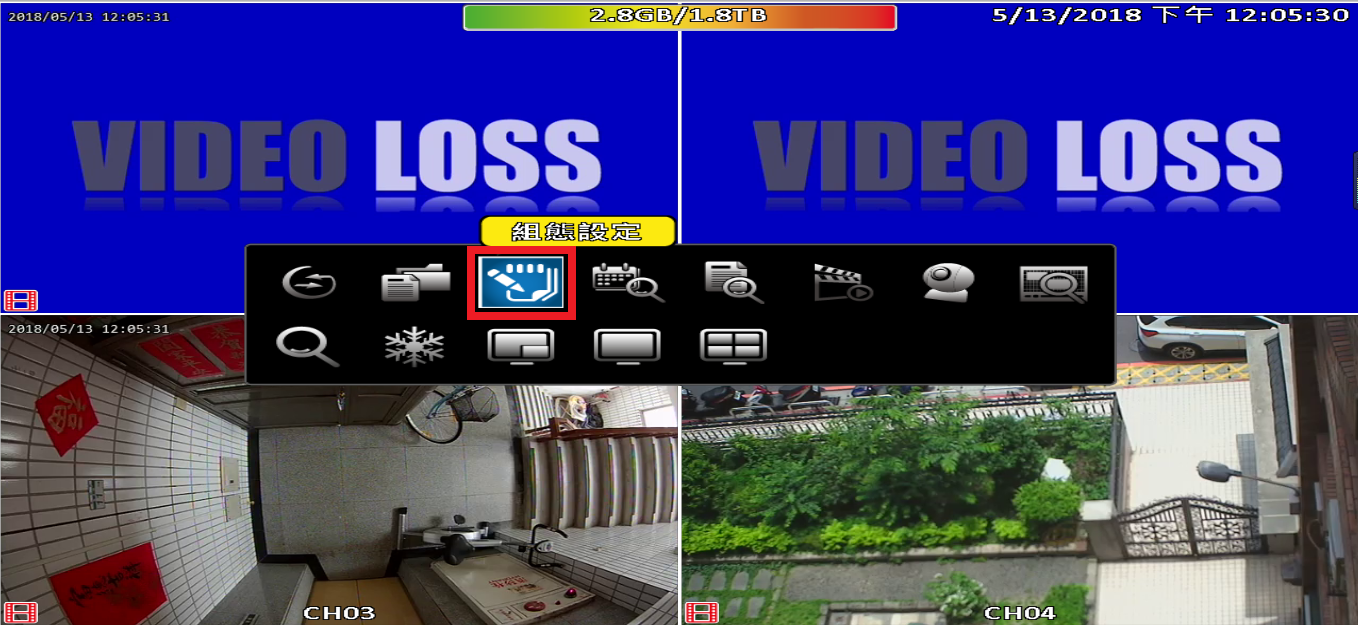
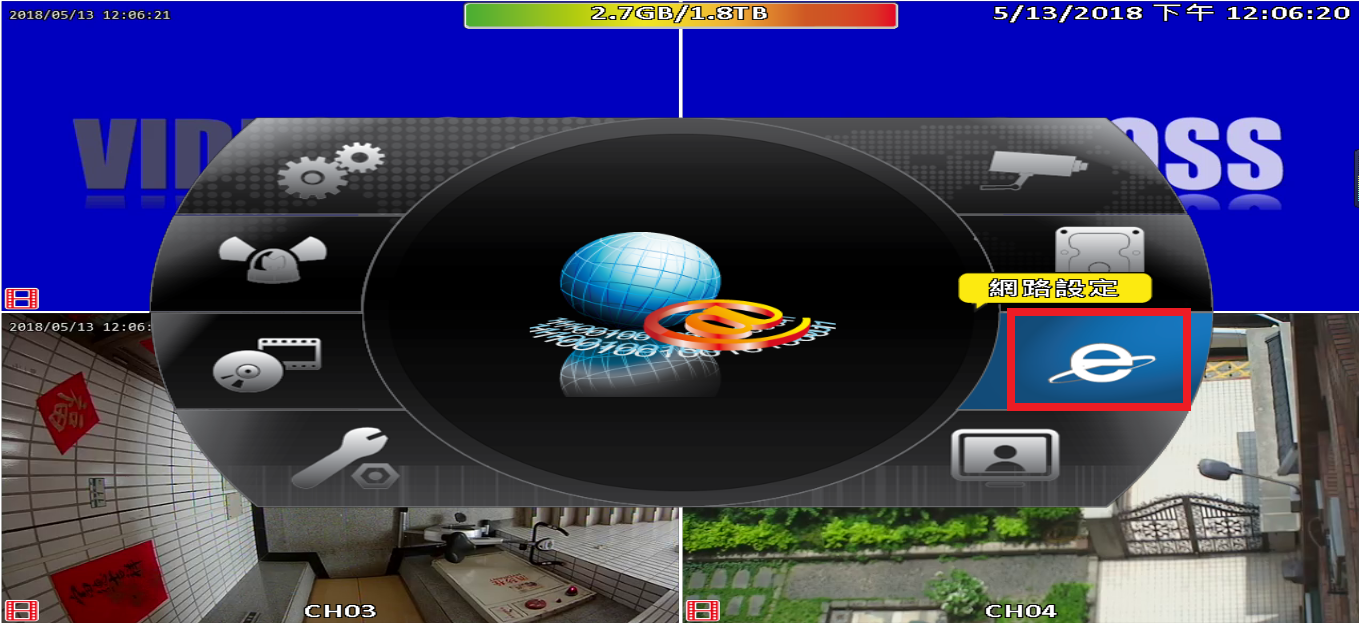
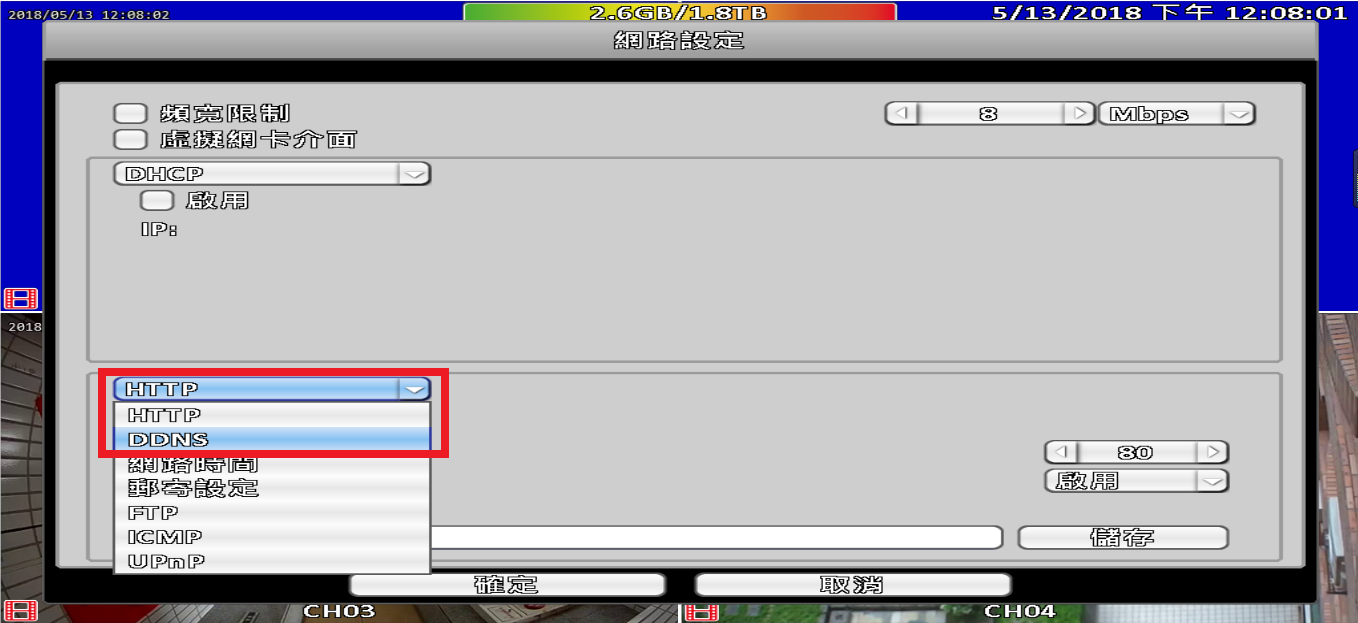
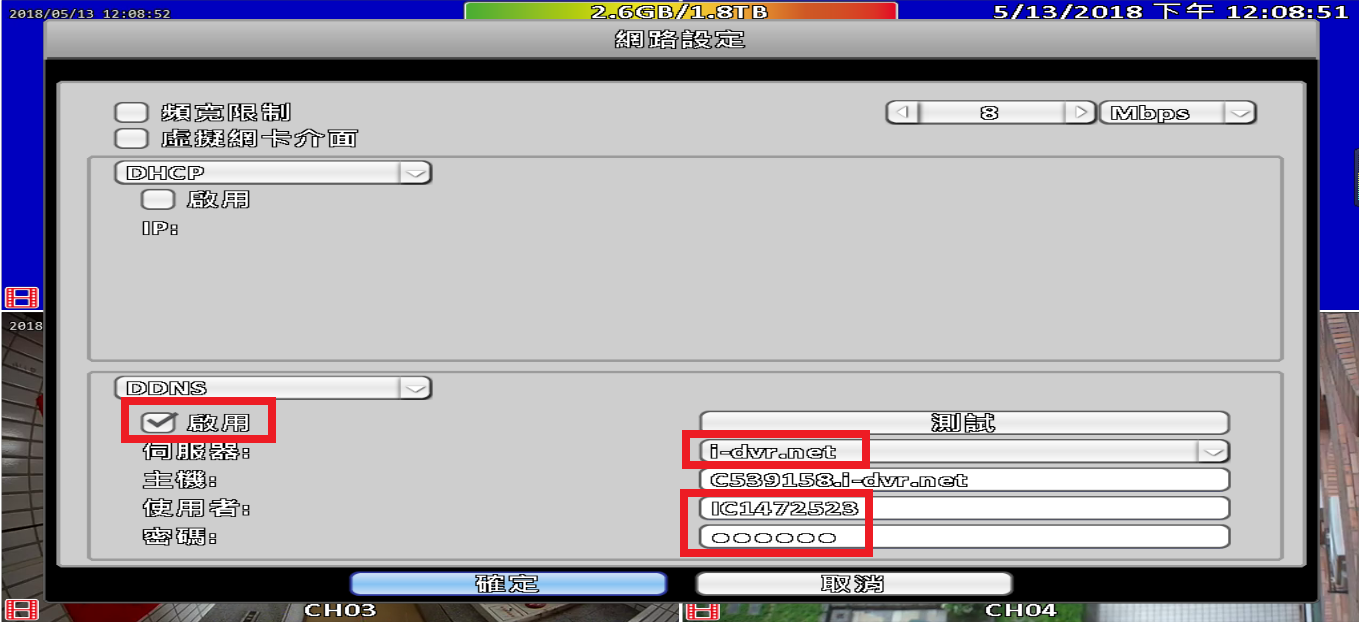
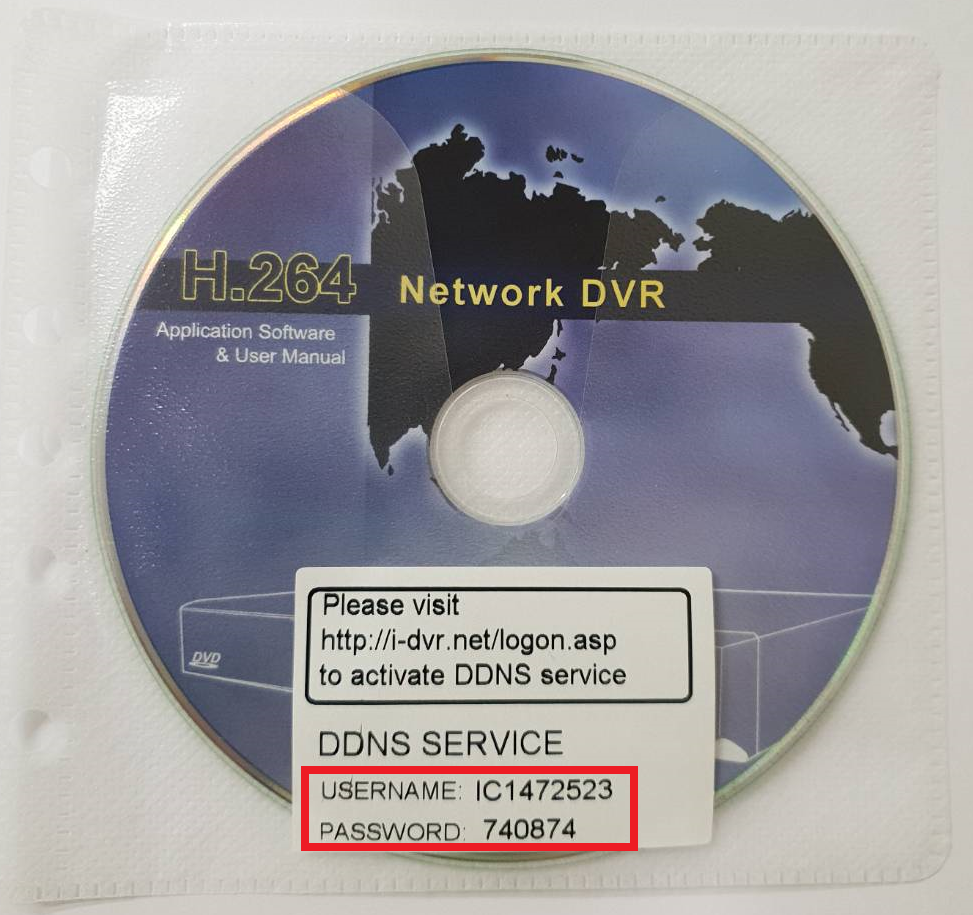
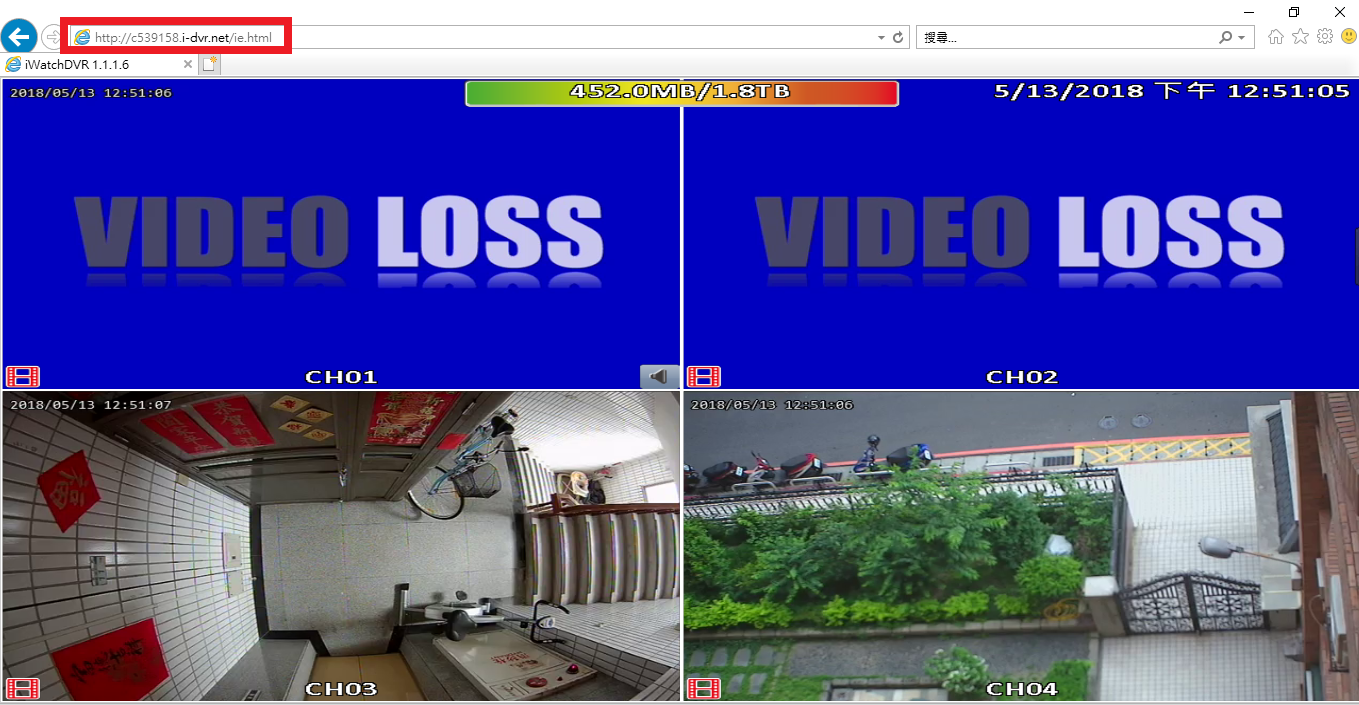
發表評論
Want to join the discussion?Feel free to contribute!